การสนับสนุน
Smart Outdoor Watch
ซีรีส์ WSD
การตั้งค่าที่จำเป็นในการใช้แอป CASIO
การดำเนินการนี้เป็นสิ่งสำคัญหากคุณต้องการให้แอป CASIO และฟังก์ชันหน้าปัดนาฬิกาทำงานอย่างเต็มรูปแบบ
การเชื่อมต่อ Wi-Fi
หากคุณมี iPhone อันดับแรกให้เชื่อมต่อการจุดเข้าใช้ Wi-Fi
การดำเนินการนี้จำเป็นสำหรับการอัปเดตและดาวน์โหลดแผนที่
-
ขั้นตอนที่1ปัดหน้าจอจากด้านบนลงไปด้านล่าง

-
ขั้นตอนที่2แตะ การตั้งค่า
• ลักษณะที่ปรากฏของหน้าจอขึ้นอยู่กับเวอร์ชันของซอฟต์แวร์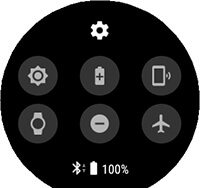
-
ขั้นตอนที่3แตะ "การเชื่อมต่อ"

-
ขั้นตอนที่4แตะ "Wi-Fi"

-
ขั้นตอนที่5แตะ "เพิ่มเครือข่าย"

-
ขั้นตอนที่6เลือกจุดเชื่อมต่อที่คุณต้องการเชื่อมต่อ
(เราเตอร์ในบ้านของคุณ ฯลฯ)
-
ขั้นตอนที่7เริ่มการทำงานของ iPhone เมื่อหน้าจอ Wear OS by Google ปรากฏขึ้นบนนาฬิกาของคุณ ให้แตะ "ป้อนในโทรศัพท์"
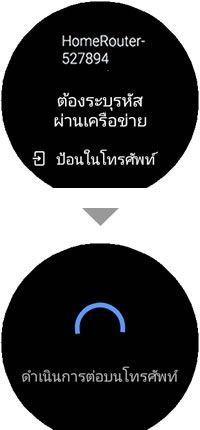
-
ขั้นตอนที่8บนหน้าจอ iPhone ของคุณ ให้ป้อนรหัสผ่านของเครือข่ายที่คุณเลือก
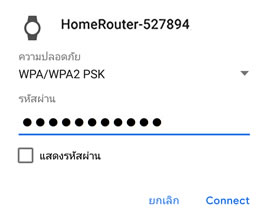
-
ขั้นตอนที่9หลังจากเชื่อมต่อสำเร็จแล้ว หน้าจอของนาฬิกาจะแสดงข้อความ "เชื่อมต่อแล้ว"
• หลัวจากเชื่อมต่อสำเร็จแล้ว นาฬิกาจะไม่เชื่อมต่อกับจุดเข้าใช้ Wi-Fi อีกต่อไป
หากต้องการประหยัดพลังงาน การเชื่อมต่อจะปิดทำงานเมื่อไม่จำเป็นต้องใช้งาน การเชื่อมต่อจะเริ่มต้นโดยอัตโนมัติ และจะสิ้นสุดเมื่อจำเป็นสำหรับการสื่อสาร
การใช้ Play Store
- ขั้นตอนที่1แตะ Play Store บนรายการแอปของนาฬิกา
● หากคุณใช้ iPhone ให้สร้างการเชื่อมต่อ Wi-Fi
- ขั้นตอนที่2ใช้ Play Store ในการติดตั้งแอปที่ต้องการใช้บนโทรศัพท์ของคุณ
การอัปเดตแอป CASIO เป็นเวอร์ชันล่าสุด
- ขั้นตอนที่1ในขณะที่หน้าปัดนาฬิกาปรากฏขึ้น ให้กดปุ่มเปิด-ปิดของที่ตรงกลางของนาฬิกาเพื่อแสดงรายการแอป
- ขั้นตอนที่2ปัดหน้าจอจากด้านบนลงไปด้านล่าง จากนั้นแตะ Play Store
- ขั้นตอนที่3ปัดหน้าจอสัมผัสจากด้านบนลงไปด้านล่างเพื่อแสดงเมนู Play Store จากนั้นแตะไอคอนแอปของฉัน
● หากวิธีการข้างต้นไม่สามารถใช้ได้
ปัดหน้าจอสัมผัสจากด้านบนลงไปด้านล่าง จากนั้นแตะแอปของฉัน - ขั้นตอนที่4ซึ่งจะแสดงแอปที่ติดตั้งในนาฬิกาอยู่แล้ว
หากมีแอปใดที่สามารถอัปเดตได้ ชื่อของแอปนั้นๆ จะไปแสดงใน “มีการอัปเดตพร้อมให้บริการ” - ขั้นตอนที่5หาก CASIO MOMENT SETTER+ แสดงอยู่ใน “มีการอัปเดตพร้อมให้บริการ” โปรดทำการอัปเดต
ขอแนะนำให้คุณทำการอัปเดตแอปอื่นๆ ทั้งหมดใน “มีการอัปเดตพร้อมให้บริการ” เช่นกัน
การรับข้อมูลตำแหน่งด้วยนาฬิกา
- ขั้นตอนที่1ปัดหน้าปัดนาฬิกาจากบนลงล่างแล้วแตะ การตั้งค่า
- ขั้นตอนที่2แตะ “ การเชื่อมต่อ ”
- ขั้นตอนที่3เปิดใช้งาน (เลือก ON สำหรับ) "ตำแหน่งที่ตั้งจากโทรศัพท์และนาฬิกา"
การรับข้อมูลตำแหน่งและปฏิทินด้วย CASIO MOMENT SETTER+
- ขั้นตอนที่1ปัดหน้าปัดนาฬิกาจากบนลงล่างแล้วแตะ การตั้งค่า
- ขั้นตอนที่2แตะ " แอปและการแจ้งเตือน "
- ขั้นตอนที่3แตะ " การอนุญาตแอป "
- ขั้นตอนที่4แตะ " แอประบบ "
- ขั้นตอนที่5แตะ CASIO MOMENT SETTER+
- ขั้นตอนที่6เปิด " ปฏิทิน "," ไมโครโฟน "," ตำแหน่ง "," การติดต่อ " และ " รับข้อมูลกลไกหน้าปัด"
เครื่องมือ: การเปิดใช้งานการทำกราฟกิจกรรม
- ขั้นตอนที่1ในรายการแอปของนาฬิกา ให้แตะแอปเครื่องมือเพื่อแสดงหน้าจอเครื่องมือ
- ขั้นตอนที่2ปัดหน้าจอจากขวาไปซ้ายแล้วแตะ การตั้งค่า
- ขั้นตอนที่3เปิด " บันทึกกิจกรรมประจำวัน "
- ขั้นตอนที่4แตะ " ตกลง "
หากต้องการใช้ฟังก์ชันอัตราการเต้นของหัวใจ
- ขั้นตอนที่1อันดับแรก ให้วัดอัตราการเต้นของหัวใจขณะพัก (อัตราการเต้นของหัวใจคงที่)
อันดับแรก ทันทีที่คุณตื่นนอนในตอนเช้า ให้นอนอยู่บนเตียงต่อไปโดยยังไม่ต้องลุกขึ้น วางปลายนิ้วชี้ นิ้วกลาง และนิ้วนางของคุณบนเส้นเลือดแดงที่ข้อมือของคุณและนับจังหวะการเต้นของหัวใจเป็นเวลาหนึ่งนาที - ขั้นตอนที่2กดหน้าปัดนาฬิกาอัตราการเต้นของหัวใจค้างไว้สองวินาที
- ขั้นตอนที่3แตะ การตั้งค่า
- ขั้นตอนที่4เลื่อนดูหน้าจอจนกว่า Birth Month (เดือนเกิด) และ Stable Heart Rate (อัตราการเต้นของหัวใจคงที่) จะปรากฏ จากนั้นป้อนข้อมูลที่เกี่ยวข้อง
ดำเนินการตามการสาธิต
- ตรวจสอบให้แน่ใจว่าได้ดำเนินการตามคำแนะนำที่ปรากฏขึ้นบนหน้าจอนาฬิกาตั้งแต่ต้นจนจบการสาธิต
- • ในการแสดงการสาธิต ให้ปัดหน้าปัดนาฬิกาจากด้านล่างขึ้นด้านบน
- • หากข้อความใดข้อความหนึ่งทางด้านล่างปรากฏขึ้นเมื่อคุณเปิดเครื่องเป็นครั้งแรกหรือหลังจากอัปเดตซอฟต์แวร์ โปรดดำเนินการที่ระบุ
ปัดนิ้วไปในแต่ละทิศทาง
ปัดหน้าจอขึ้น ลง ซ้าย และขวา แล้วตรวจดูการแสดงผล
กดปุ่มสำหรับแอปต่างๆ
กดกดปุ่มเปิด-ปิดเพื่อแสดงรายการแอป
เปลี่ยนหน้าปัดนาฬิกา
แตะค้างไว้
กดตรงกลางหน้าจอค้างไว้เพื่อแสดงหน้าจอการเลือกหน้าปัดนาฬิกา


 ผู้ใช้โทรศัพท์ Android
ผู้ใช้โทรศัพท์ Android ผู้ใช้ iPhone
ผู้ใช้ iPhone